一、前期工作 – 绑定手机号/绑定企业微信号
如果您尚未绑定手机号或企业微信号,请先完成绑定。
1. 绑定手机号
• 登录https://id.tsinghua.edu.cn ,在绑定手机区域点击“绑定手机”按钮

• 弹窗中输入手机号, 点击“发送短信校验码”

• 在校验码输入框中输入收到的短信校验码数字(校验码有效时间为 1 分 钟),点击“确定”按钮, 即绑定成功

• 输入您的学号、工作证号或清华网络账号、密码, 点击“登录”按钮。
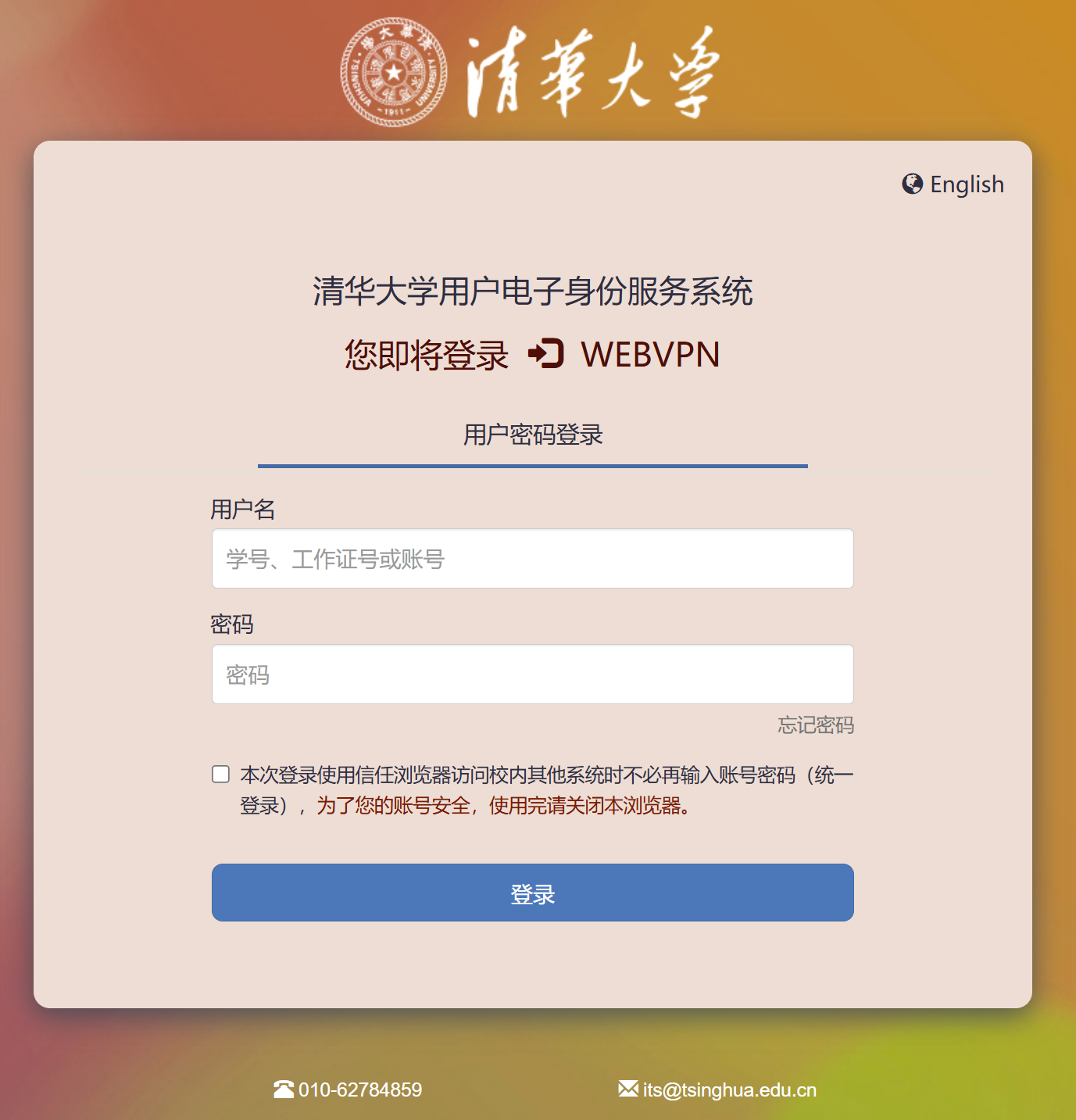
• 系统验证账号密码正确后,弹出二次认证窗口,请选择通过企业微信号接 收消息或通过手机短信接收消息,点击“确定”按钮。

• 输入收到的校验码, 点击“确定”按钮。


• 二次认证成功后,可以选择将本次登录使用的设备浏览器标记为信任。选 择“是,记为信任”并点击“确定”按钮。使用信任的设备浏览器登录时,免 二次认证。

三、使用信任的设备浏览器完成二次认证
登录清华大学用户电子身份服务系统( https://id.tsinghua.edu.cn )后,可以 为您的设备浏览器添加为信任。使用信任的设备浏览器登录时, 免二次认证。
1. 添加信任设备浏览器
• 在多因子认证区域, 点击“维护”按钮。

• 在新打开的页面中点击“信任此设备浏览器”按钮。

• 可以为设备浏览器修改名称,点击“确定”按钮完成添加。

2. 维护信任设备浏览器
• 点击“编辑”按钮,可以编辑此设备浏览器的名称。
• 点击“删除”按钮,可以删除此设备浏览器。

四、 常见问题
1. 解绑/重新绑定手机号
• 登录https://id.tsinghua.edu.cn ,在绑定手机区域点击“解绑”按钮。

• 按照绑定手机号的流程操作重新绑定手机号即可。
2. 取消关注/重新关注企业微信号
• 如果需要更换微信绑定的工作证号, 操作步骤如下:
1)、进入企业微信号,点击右上方“+”号; 2)、点击“设置”;
3)、点击右上角“…”,选择“不再关注”;
4)、按照关注企业微信号的步骤操作重新关注即可。
五、联系我们
如有问题,您可通过以下方式获得帮助服务: 服务热线: 62784859(每天 08:00-22:00) 服务邮箱:its@tsinghua.edu.cn
接待服务:李兆基科技大楼东门一层 B104 室(工作日 08:00- 12:00,13:00- 17:00)